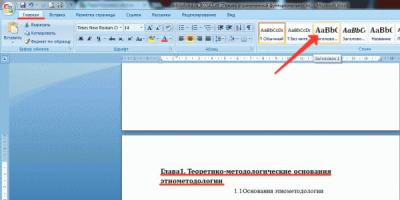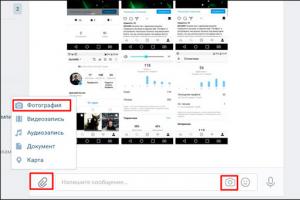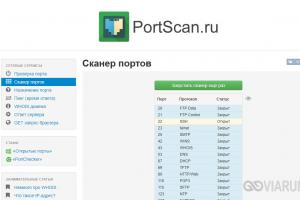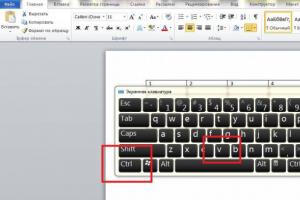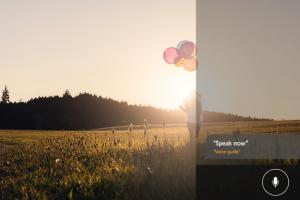Как же круто играть с друзьями по сети, проходить вместе захватывающие миссии или соревноваться за первенство в битвах, но порой из-за параметров подсоединения к Интернету, юзеры не могут правильно настроить опцию сетевой игры. Для этого разработана полезная утилита Hamachi. Разберёмся детальнее, как играть через хамачи в любое приложение.
Утилита позволяет объединить пользователей из разных сетей
Hamachi представляет собой компактную утилиту, которая предоставляет огромные возможности по созданию VPN. К сети такого типа можно соединиться впятером, что существенно увеличивает наслаждение от процесса игры. VPN обладает теми же параметрами, что и стандартная локальная сеть. Пользователи из разных сетей, установив такой инструмент, смогут играть друг с другом. Информация напрямую передаётся между устройствами.
Другие функции:
- обход защиты приложений, выпущенных более 5 лет назад (выбрасывать средства на покупку ключей лицензии больше не придётся);
- по сети можно играть даже в проекты, для которых не разработано официальных серверов ;
- удобный чат;
- неограниченное количество сетей;
- проверка пинга;
- возможность покупки расширенной версии.
Параметры
Сначала скачайте инструмент на сайте производителя. Платить за это не требуется, нужно только пройти простую регистрацию. Чтобы понять, как играть через Hamachi, изучите следующие этапы:
- запустите приложение;
- перейдите в «Создать новую сеть» в пункте меню «Сеть»;
- придумайте название и заполните поле «Идентификатор»;
- впишите ключевое слово в строку «Пароль»;
- кликните по «Создать».

Это позволит создать новую сеть для совместной игры с другом. Если хотите, чтобы всё получилось, то необходимо установить одинаковые версии игры на оба ПК, а также одинаковые дистрибутивы с Hamachi. На самом деле, здесь не больше десятка опций, с которыми сможет разобраться даже самый молодой юзер.
Если хотите создать крупную сеть для всех своих друзей, то можно оплатить версию для 256 адресов.
Итак, создав для игры новую сеть, другой игрок должен уметь к ней правильно подсоединиться. После запуска программы ему необходимо будет кликнуть на «Подключиться», после чего заполнить поля с паролем и наименованием.

Настоятельно рекомендуем вводить эту информацию внимательно, ведь пароль чувствителен к регистру. Если ошибок при вводе не было, то система пропустит вас и подключит к группе. В основном окне утилиты появится наименование сети и перечень пользователей, подключённых в данный момент.
Все вопросы и нюансы ещё до игры можно обсудить в удобном чате Hamachi.
Игра
Настройка утилиты завершена, что делать дальше? Конечно же, запускать игру! Одному из юзеров необходимо будет уже в игровом приложении создать локальную игру (эта опция имеется у многих игр, рассчитанных для сетевого использования). Остальные игроки после этого смогут подсоединиться к «серверу» и наслаждаться геймплеем.
Важный совет: во время подключения используйте указанный в приложении Hamachi IP-адрес.

Возможные проблемы
Часто у игроков появляется ошибка «LAN servers are restricted to local clients». Решить вопрос можно таким методом:


Итоги
Как видим, утилита даёт возможность быстро настроить между ПК связь для совместной игры, даже если они находятся в разных точках мира. Если в интересующем вас приложении есть опция «Локальная игра», это значит, что Hamachi станет для неё верным спутником. Качество, скорость подключения - важные факторы для качественной игры, так как при невысоком пинге связь может обрываться. В отдельных случаях юзер будет видеть происходящее на экране с небольшой задержкой. Решить проблему поможет отключение сторонних программ, выход из браузера или покупка более выгодного тарифа у провайдера.
На вопрос в какие игры можно поиграть через хамачи? заданный автором Евровидение
лучший ответ это Act of War: Direct Action
Age of Empires
Age of Empires 2
Age of Empires 3
Age of Empires - Conquerors
Age of Mythology
Age of Wonders 2
Alien vs. Predator 2
America"s Army
Armies of Exigo
Baldur"s Gate
Battlefield 1942
Battlefield 2
Battlefield 2: Special Forces
Battlezone II
Brothers In Arms
Call of Duty
Call of Duty 2
Call Of Duty: United Offensive
Cilviziation 3: Play the World
Civilization 3: Conquests
Codename Panzer: Phase One
Colin McRae Rally 02
Colin McRae Rally 03
Colin McRae Rally 04
Colin McRae Rally 2005
Command & Conquer: Generals
Command & Conquer: Generals - Zero Hour
Command & Conquer: Red Alert
Command & Conquer: Red Alert 2-Yuri"s Revenge
Command & Conquer: Renegade
Counter-Strike
Counter-Strike 1.6 Non-Steam
Counter Strike: Source
Crashday
Crimson Skies
Deus Ex
Devastation
Diablo
Diablo II
Diablo II: Lord of Destruction
Doom
Doom 3
Duke Nukem 3D
Dungeon Siege 2
Earth 2160
Empire Earth
Empire Earth 2
European Air War
F.E.A.R.
F1 2002
Falcon 4: Allied Force
Far Cry
FIFA 2005
FIFA 06
FlatOut
Ghost Recon
Grand Theft Auto 2
Ground Control II
GT Legends
GTR - FIA GT Racing Simulation
Half-Life
Half-Life 2 Deathmatch
Halo
Hearts of Iron 2
Heroes of Might and Magic 3 Complete
Heroes of Might and Magic 4: Winds of War
Hexen
Hidden and Dangerous 2
Homeworld 2
Icewind Dale II
Imperial Glory
Insane
Isle of Four Winds - Runewars
Jazz Jackrabbit 2
Joint Operations
Juiced
Liero Xtreme
Live for Speed S2 demo
Locomotion
LOTR - Battle For Middle Earth
Mechwarrior 2
Medal Of Honor: Pacific Assault
Mercedes Benz World Racing (1.6.6)
Microsoft RalliSport Challenge
Multi Theft Auto
MX vs. ATV UnleashedNASCAR SimRacing 2005
NBA Live 2005
Need For Kill
Need For Speed: Hot Pursuit 2
Need For Speed: Porsche
Need For Speed: Underground
Need For Speed: Underground 2
Need For Speed: Most Wanted
Neverwinter Nights
Neverwinter Nights: Shadows of Undrentide
Neverwinter Nights: Hordes of the Underdark
NHL 2002
NHL 2004
NHL 2005
NHL 2006
Original War
Outpost 2: Divided Destiny
Overkill
Painkiller
Postal 2: Share the Pain
Powerslide
Pro Evolution Soccer 3
Pro Evolution Soccer 4
Project Snowblind
Quake (use -ip:5.x.x.x)
Quake 2
Quake 3 Arena
Quake 4
Raven Shield
Re-Volt
rFactor
Rig n Roll
Roger Wilco
Rollcage
Rome Total War
Sacred
Scrapland
Serious Sam
Serious Sam: The Second Encounter
Serious Sam 2
Settlers 5
Sid Meiers Alpha Centauri
Silent Hunter III
Soldat
Splinter Cell 3: Chaos Theory
Splinter Cell: Pandora Tomorrow
Star Wars Battlefront
Star Wars: Jedi Academy
Star Wars Rebellion
Starcraft (UDP)
Starcraft: Broodwar (UDP)
Stronghold
Stronghold: Crusader
Stronghold 2
Sudden Strike: Resource War
SWAT 3
SWAT 4
System Shock 2
Toca Race Driver
Toca Race Driver 2
Toca Race Driver 3
Tony Hawk Underground 2
Top Spin
Trackmania
Trackmania Nations
Unreal Tournament 2003
Unreal Tournament 2004
V8 Supercars
Vietcong
Warcraft
Warcraft 3: Reign of Chaos
Warcraft 3: The Frozen Throne
Warhammer 40000: Dawn of War
Warhammer: Dark Omen
World of Warcraft
Worms World Party
Worms 2 (TCP/IP)
X-Wing Alliance
Xpand Rally
Ты баран? Основная часть через хамачи отлично работают, просто у тебя руки из жопы
Для того чтобы вы с друзьями смогли играть по локальной сети в Майнкрафт через LogMein Hamachi или просто «хамачи» нужно его скачать и установить.
В сети можно без труда найти сайты, откуда его можно скачать.
После скачивания переходим к настройке.
Первым делом отрываем раздел «Сеть» и нажимаем «Создать новую сеть»
Придумываем Идентификатор и Пароль, которые вы сообщите друзьям, чтобы они смогли присоединиться к сети.
Если же мы хотим присоединиться к уже существующей сети, то в том же разделе «Сеть» кликаем «Подключиться к существующей сети» вводим данные, которые вам передали для входа.
Так же для настройки нам потребуется файл Minecraft_Server.exe который можно скачать с сайта minecraft.net
После скачивания файл размещаем в отдельной папке (для нашего удобства) и открываем его. Программа производит проверку. У нас появляются еще несколько новых файлов, из них нам потребуется файл server.properties. Файл открываем для редактирования блокнотом.
Находим значение «online-mode=false» и «false» заменяем на «true». Следующее значение «server-ip=» АйПи из хамачи вводим после знака «равно». Сохраняем файл.
Повторно открываем файл Minecraft_Server.exe и зовем друзей. Помните, что этот файл нельзя закрывать до окончания игры!
![]()
Запускаем Майнкрафт, кликаем на сетевую игру. Добавляем IP который был внесен в файл параметров и играем! Не забудьте сообщить ваш АйПи адрес друзьям чтобы они могли присоединиться к игре.
Как же круто играть с друзьями по сети, проходить вместе захватывающие миссии или соревноваться за первенство в битвах, но порой из-за параметров подсоединения к Интернету, юзеры не могут правильно настроить опцию сетевой игры. Для этого разработана полезная утилита Hamachi. Разберёмся детальнее, как играть через хамачи в любое приложение.
Утилита позволяет объединить пользователей из разных сетей
Hamachi представляет собой компактную утилиту, которая предоставляет огромные возможности по созданию VPN . К сети такого типа можно соединиться впятером, что существенно увеличивает наслаждение от процесса игры. VPN обладает теми же параметрами, что и стандартная локальная сеть. Пользователи из разных сетей, установив такой инструмент, смогут играть друг с другом. Информация напрямую передаётся между устройствами.
Другие функции:
- обход защиты приложений, выпущенных более 5 лет назад (выбрасывать средства на покупку ключей лицензии больше не придётся);
- по сети можно играть даже в проекты, для которых не разработано официальных серверов;
- удобный чат;
- неограниченное количество сетей;
- проверка пинга;
- возможность покупки расширенной версии.
Параметры
Сначала скачайте инструмент на сайте производителя. Платить за это не требуется, нужно только пройти простую регистрацию. Чтобы понять, как играть через Hamachi, изучите следующие этапы:
- запустите приложение;
- перейдите в «Создать новую сеть» в пункте меню «Сеть»;
- придумайте название и заполните поле «Идентификатор»;
- впишите ключевое слово в строку «Пароль»;
- кликните по «Создать».

Это позволит создать новую сеть для совместной игры с другом. Если хотите, чтобы всё получилось, то необходимо установить одинаковые версии игры на оба ПК, а также одинаковые дистрибутивы с Hamachi. На самом деле, здесь не больше десятка опций, с которыми сможет разобраться даже самый молодой юзер.
Хамачи – именно так называют программу, способную создать частную сеть поверх другой сети. Таким образом, вы можете через интернет создать локальную сеть с другим компьютером. Вы получаете такие возможности локальной сети, как игры, в которых участвуют несколько человек, обмен файлами. Большинство использует его именно для игр. Версия игры может быть старой или не официальной, тогда ее невозможно будет запустить в мультиплеере. В этой ситуации на помощь всегда придет Хамачи. Для современных браузерных игр Хамачи не понадобится. Рассмотрим, как установить, и как играть через Хамачи.
Установка
- Скачиваем, начинаем установку, придумываем свой логин.
- Затем вам автоматически будет присвоен IP. Он будет служить для поиска вас в сети другими игроками.
- Создадим клиентскую сеть. Или можем подключиться к той, что уже создана. Откроем вкладку «Сеть» выбираем «Создать новую сеть». Придумаем название и пароль новой сети.
- Сеть появится в списке. Скажите друзьям ее название и пароль. Для подключения выберем во вкладке «Сеть» «Подключиться к существующей сети», введем название сети и пароль.
Приступим к игре
Как играть по Хамачи, основные правила:
- Не отключайте программу, ведь в этом случае вы не сможете играть.
- В меню игры выбираем пункт «Интернет игра», открывшемся окне нужно будет ввести IP-адрес вашего сервера.
- Если все равно не работает, в настройках своего Файервола выберите пункт «Исключения», укажите вашу игру. Этим вы подтверждаете, что соединение достоверное. Отключите Файервол, если этот совет не помог.
Индикация
Программа может отображать следующие процессы:
- Связь с пользователем установлена – зеленая точка возле его имени.
- Зеленая точка мигает – связь устанавливается.
- Светлый круг вокруг зеленой точки – обмен информацией с пользователем.
- Желтая точка рядом с именем – не удалось восстановить прямую связь.
- Стрелка вниз – прямое подключение с пользователем установить невозможно, связь идет через сервер Хамачи, ожидание ответов будет долгим.
- Имя желтеет и темнеет – потеря связи.
Проблемы и пути решения
- Обновить программу. Проблемы часто возникают вследствие разности версий.
- Для проверки, временно отключить антивирусы и Файерволы, установленные на компьютере.
- Выключить Брандмауэр Windows. Идем: Панель управления - Брандмауэр Windows.
- Если имеется Файервол маршрутизатора, отключите и его.
- Если на компьютере установлена система Windows Vista и 7, Хамачи должен выступать в качестве домашней сети.
- Повышайте приоритет Хамачи в сетевых подключениях.
Теперь вы знаете, как играть по Хамачи, сможете без труда установить программу и справиться с основными проблемами. А значит, вас ждет увлекательная и интересная игра по сети. Желаем вам удачи и успехов в играх!
Многие люди обожают компьютерные игры, а особенно приятно играть в них с друзьями. Тут возникает вопрос: как поиграть с друзьями по сети? Для этого существует полезная утилита под названием «Hamachi». Давайте же разберёмся, как играть через Хамачи.
Об играх
Все игры и приложения создаются в целом c похожим интерфейсом. Так делается для того, чтобы игрокам не приходилось в каждой игре разбираться с новыми нюансами и управлением, а сразу приступить к геймплею.
Игры можно разделить на три таких типа :
- Лицензионные игры, которые нужно покупать за деньги. Такие игры предоставляют возможность играть по сети и подключаться к официальным серверам.
- Взломанные игры, в которые, скорее всего, не удастся поиграть онлайн, а только пройти основные оффлайн-миссии.
- Старые игры, для которых не нужны ключи или регистрация, но в них можно поиграть только по локальной сети.
И как несложно догадаться, именно последние два типа игр намного популярнее среди русских игроков. А чтобы иметь возможность поиграть с друзьями по сети как раз и понадобится Hamachi .
О Хамачи
Hamachi – это утилита, дающая возможность сделать виртуальную частную сеть (VPN) для нескольких игроков. Любые приложения, работающие по локальной сети, могут также работать через Хамачи. Данные при этом будут передаваться напрямую между компьютерами.
Прочие функции Хамачи :
- обход защиты игр, которые были выпущены 5 и более лет назад;
- возможность играть по сети в проекты, у которых нет официальных серверов;
- наличие чата;
- возможность создавать сети в неограниченных количествах;
Установка
 Для того чтобы играть через Hamachi, понадобится:
Для того чтобы играть через Hamachi, понадобится:
- Скачать с официального сайта и установить LogMeIn Hamachi.
- Пройти регистрацию, которая не вызовет проблем у частых посетителей всевозможных сайтов с регистрацией.
- Далее нужно либо создать свой сервер, либо присоединиться к уже существующему. Пока что рассмотрим создание своего сервера.
- Авторизуемся в Хамачи, выбираем меню «Сеть» и жмём кнопку «Создать новую сеть».
- Придумываем название и вписываем его в поле «Идентификатор».
- Количество участников, которые могут подключиться, ограничено и всего может подключиться пять пользователей. Поэтому стоит выставить параметр «Требовать подтверждения», когда подключается новый игрок.
- Устанавливаем пароль, необходимый для подключения к созданной сети.
- Нажимаем кнопку «Создать».
- Теперь добавляем участников. Сначала нужно подключить собственный компьютер к сети, а потом дать своим друзьям идентификатор и пароль чтобы они тоже смогли подключиться.
- Для подключения к сети нужно авторизоваться в программе, нажать «Подключится» и заполнить поля во всплывшем окне.
Если пятерых участников в Хамачи недостаточно, можно оплатить подписку и расширить количество участников до 256 .
Пример
 Рассмотрим подключение через Hamachi на примере Unturned:
Рассмотрим подключение через Hamachi на примере Unturned:
- Запускаем и заходим в Хамачи.
- Все игроки заходят в одну созданную сеть.
- Запускаем клиент «Антюрнед».
- Будущий сервер создаёт одиночную игру.
- После чего тот, кто создаёт сервер нажимает на ESC и делает игру доступной для локальных пользователей. В диалоговом окне появится ip-адрес, который нужно отправить друзьям.
- Оставшиеся игроки выбирают «Мультиплеер» и жмут «Добавить».
- В диалоговом окне нужно вписать адрес, полученный от сервера.
Возможные проблемы
Даже если, казалось бы, вся настройка по созданию сети сделана правильно иногда у игроков не получается подключиться.
Чаще всего ошибки происходят именно при попытке подключения , а проблемой в такой ситуации, вероятнее всего, является то, что пользователи одной сети друг друга не видят.
Для каждой ошибки есть свои решения, но чтобы некоторые из них предотвратить, можно совершить ряд определённых действий :
- Заходим в «Панель управления» и кликаем на раздел «Управление сетями и общим доступом».
- Из списка выбираем то подключение, которое использует Hamachi, и нажимаем «Свойства».
- Во всплывшем окне выбираем строку «Протокол интернета версии 4» и кликаем «Свойства».
- После этого откроется окно с настройками, которое будет содержать IP-адрес. Его нужно прописать с таким значением: 192.168.1.1.
- Это должен сделать как сервер, так и все те, кто будет подключаться. Последняя цифра в значении будет меняться. Так, у сервера будет 1, у следующего пользователя 2 и так по нарастающей. У каждого пользователя должен получиться свой номер.
- Также все участники должны прописать «Маску подсети» – 255.255.0.0.
Ещё игроки часто сталкиваются с проблемой «LAN servers are restricted to local clients». Для её решения нужно:
- открыть программу и посмотреть свой IP;
- сравнить свой адрес IP и того пользователя, что зашёл в сеть;
- если в адресе пользователя два первых элемента не такие же, как у вас, то их следует заменить;
- чтобы сменить IP нужно щёлкнуть правой кнопкой мыши по пользователю и выбрать меню «Дополнительно»;
- в строчке «Peer VPN Alias» вписываем первые две позиции из вашего IP.